Jaká by měla být nejlepší metoda, jak vytvořit ohromující videa pro přátele nebo rodinu? Ve skutečnosti potřebujete pouze software pro tvorbu filmů, abyste získali nejlepší výsledek z videí pořízených fotoaparátem nebo chytrým telefonem. Chcete-li upravit videozáznam RAW, měli byste znát funkce každého softwaru pro tvorbu filmu.
Článek představuje 10 nejlepších filmových filmů s vynikajícími funkcemi. Ať už jste začátečník nebo profesionál, můžete videa snadno a profesionálně porazit. Jen se dozvíte více o jejich hlavních funkcích. Pak si můžete vybrat jednu z nich podle vlastních potřeb.
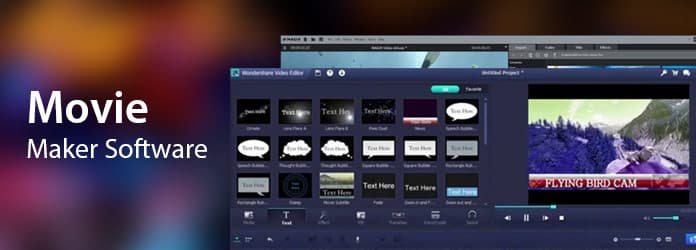
Software pro tvorbu filmů
Plošina: Windows, Mac
Aiseesoft Video Converter Ultimate je vynikající software pro tvorbu filmů pro Windows i Mac. Je schopen zvýšit kvalitu videa, převádět video / DVD, stahovat videa z webových stránek online a upravovat videa s ohromujícími funkcemi.
1. Zvyšte kvalitu a jas videa a současně snižte šum videa.
2. Stáhněte si videa z online streamovacích serverů pro přehrávání.
3. Přidejte do zvukových souborů externí zvukovou stopu a více zvukovou stopu.
4. Převeďte domácí DVD a video na GIF / audio / video.
Nejprve si stáhněte a nainstalujte program do počítače. A pak můžete spustit tento software pro vytváření filmů pro další úpravy. Pokud potřebuješ editovat DVD nebo video online, můžete nejprve převést nebo stáhnout videoklipy.
Krok 1 Přidejte video do softwaru pro tvorbu filmů
Kliknutím na „Načíst disk“ můžete převést video soubory z DVD, „Přidat soubor“, chcete-li video získat z počítače, nebo na „Stáhnout“ a extrahovat videoklipy z webů pro online streamování. Před další úpravou si pouze prohlédněte video.
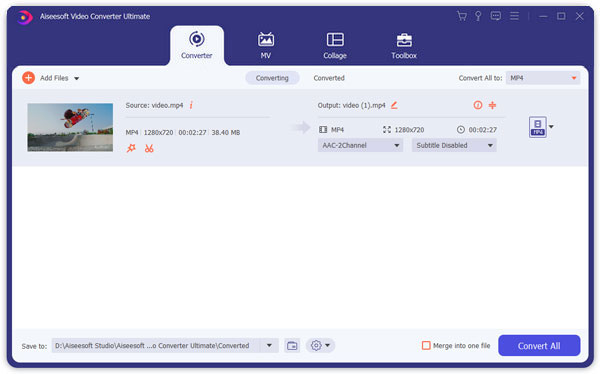
Krok 2 Úpravy videí s více funkcemi
Software pro tvorbu filmů pro Windows 10 a Mac obsahuje několik funkcí pro úpravy, jako například „Otočit“, „3D“, „Oříznout“, „Efekt“, „Vylepšit“, „Vodoznak“ a další. Stačí se dozvědět více podrobností o tom, jak upravit videa pomocí těchto funkcí.
Přidat video efekt
Můžete upravit jas, kontrast, sytost a odstín video efektu nebo hlasitost audio efektu. Stačí si prohlédnout efekty a užít si nejlepší výsledek.

Zvyšte kvalitu videa
Ať už potřebujete změnit rozlišení, optimalizovat jas a kontrast, odstranit šum videa nebo omezit otřesy videa pořízených smartphony, můžete si vybrat ze softwaru pro tvorbu filmu.

Oříznout požadovanou část
V okně oříznutí můžete vybrat výstupní poměr stran. K dispozici jsou čtyři možnosti: Original, Crop area, 16: 9 and 4: 3. Můžete nastavit režim zoomu: Letterbox, Medium, Pan Scan a Full.

Přidat externí zvuk
Kliknutím na možnost zvukové stopy přidáte nebo odeberete externí zvukové stopy ve videu. Kliknutím na tlačítko „Přidat podtitulky“ přidáte titulky k videu. A pak můžete video sdílet s publikem v různých jazycích.

Krok 3 Exportovat upravené video
Vyberte výstupní formát a cílovou složku. Poté klikněte na tlačítko „Převést“ a převeďte například video na MP4. Software pro vytváření filmů změní videa na požadované v žádném okamžiku.
Plošina: Windows, Mac
Filmora Video Editor je jedním z nejoblíbenějších programů pro tvorbu filmů. Má také výkonné editační funkce, jako je sloučení, oříznutí, rozdělení, oříznutí, oříznutí a další. S těmito funkcemi můžete vždy vytvořit jedinečné video. A můžete importovat videa do téměř všech formátů. A co víc, můžete také sdílet videa na sociálních médiích. Video obsahuje různé filtry a vizuální efekty.
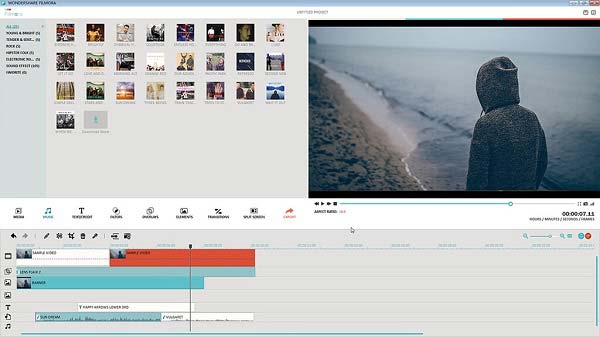
Plošina: Windows
Windows Movie Maker je výchozí a bezplatný nástroj pro úpravy videa pro Windows. Jednoduše přetáhněte video do softwaru pro tvorbu filmu a snadno získáte požadovaný film. To vám umožní přidat přechody video efektů, přidávat titulky a kredity, vyprávění na časové ose a další. A co víc, můžete také přidat nové efekty, přechody nebo dokonce upravit videoklipy pomocí kódu XML.
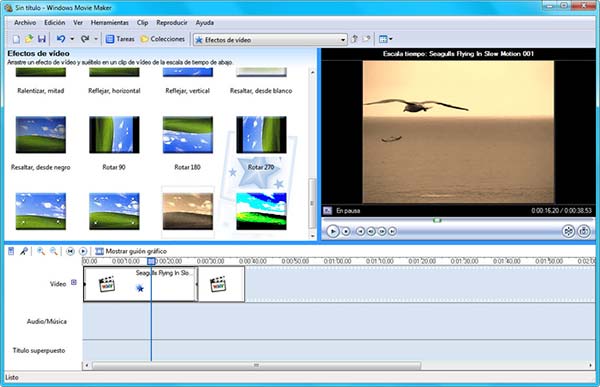
Plošina: Windows, Mac
Jako další vynikající software pro tvorbu filmů Tipard Video Converter Ultimate je schopen převést jakýkoli DVD na MP4, FLV, MKV, MOV, AVI, WMV a další, převádět videa do 4K UHD / 1080p HD video souborů. Umožňuje také přidat do videa externí titulky a další Podporuje externí zvukovou stopu a více zvukovou stopu. A co víc, v softwaru pro editaci videa najdete také několik vizuálních efektů.
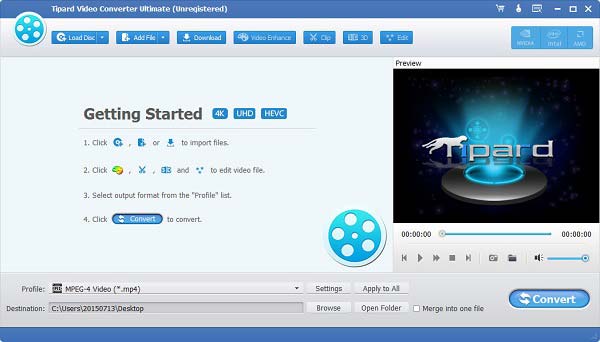
Plošina: Windows, Mac, Linux
Avidemux je bezplatný software pro tvorbu filmů, který umožňuje provádět základní úpravy videa. Můžete upravovat formáty AVI, DVD, MPEG, QuickTime a MP4, přichází s několika filtry, které můžete mít různé funkce. Stačí program použít k převrácení nebo otočení videoklipů, přidání titulků, úprav barev a dalších. Nyní je však omezeno použití úpravy zvuku v softwaru pro tvorbu filmu.
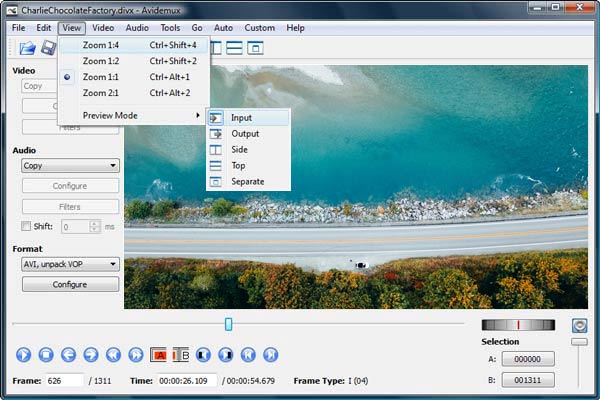
Plošina: Cloudové
Pokud chcete nějaký bezplatný software pro vytváření filmů online, WeVideo by měla být nejlepší volbou. Jednoduše upravte zvukové soubory, užívejte si knihovnu komerční licencované hudby a sdílejte videa v rozlišení 4 kB. Ale věnujte pozornost omezení 10 GB cloudového úložiště, které můžete pomocí vodoznaku vytvořit pouze s omezeným počtem videí. Před přihlášením se však podívejte na více funkcí.
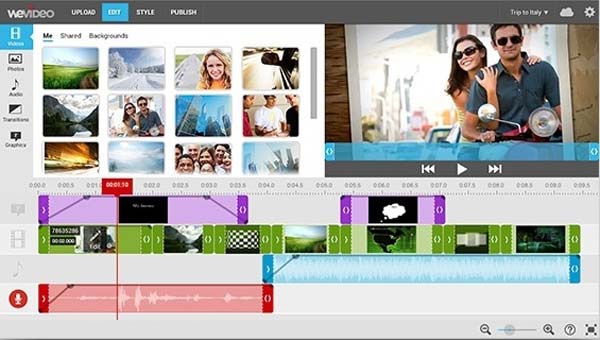
Plošina: Windows, Mac
Editor videa ImTOO je profesionální software pro tvorbu filmů, který má funkce Video Joiner, Video Splitter a Video Cutter a další. Pomocí tohoto softwaru pro tvorbu filmů můžete upravit přenosovou rychlost, obnovovací kmitočet, rozlišení a další, aby se vaše video stalo uměním. Může také spojovat a slučovat více videí ve stejném nebo odlišném formátu jako jeden soubor. Má mnoho jazykových verzí pro lidi z různých regionů.
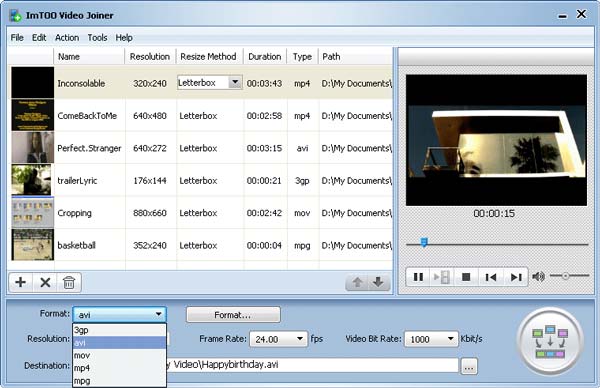
Plošina: Windows
VSDC zdarma editor videa by měl být bezplatný software pro tvorbu filmů, který vytváří profesionální výsledky. Nabízí pokročilé video efekty, jako je transformace objektu, korekce barev, normalizace zvuku a další. Program podporuje většinu video formátů, které si můžete vychutnat v mediálních projektech, filtrech, překryvech, přechodových efektech a možnostech korekce barev v programu.
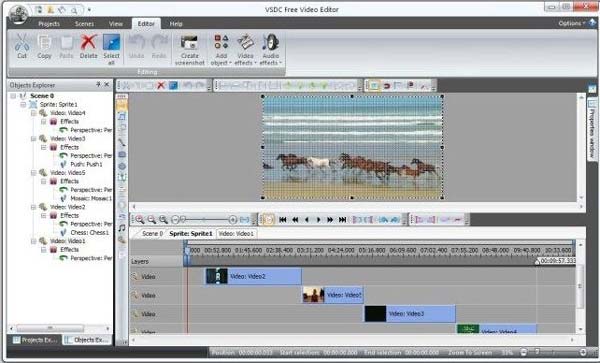
Plošina: Windows, Mac, Linux
Mixér je bezplatný software pro vytváření filmů s otevřeným zdrojovým kódem. Mělo by se jednat o plnohodnotnou 3D animaci. Můžete se těšit na modelování, vykreslování, sledování pohybu a další editační funkce programu. K dispozici je také 32 slotů pro přidávání videoklipů, zvukových klipů, obrázků a efektů. Je vynikající používat program pro jakýkoli účel, ať už komerční nebo vzdělávací.
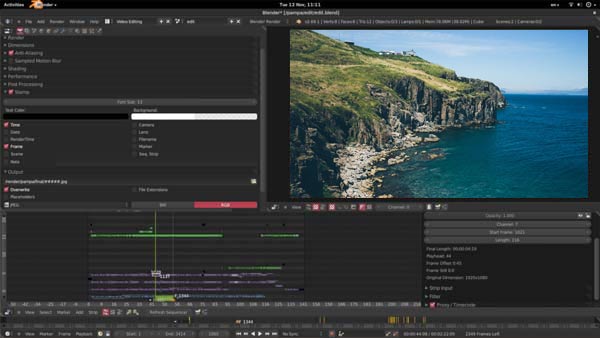
Plošina: Windows, Mac, Linux
Lightworks je další pokročilý a bezplatný software pro tvorbu filmů. Má jednoduché a intuitivní uživatelské rozhraní, snadnou editaci časové osy a ořezávání, v reálném čase připravené k použití pro audio a video FX a je k dispozici i pracovní postup 4K. Již více než 25 let je redaktor Lightworks v popředí střihu filmu a byl používán na mnoha nejlepších filmech v historii filmu.
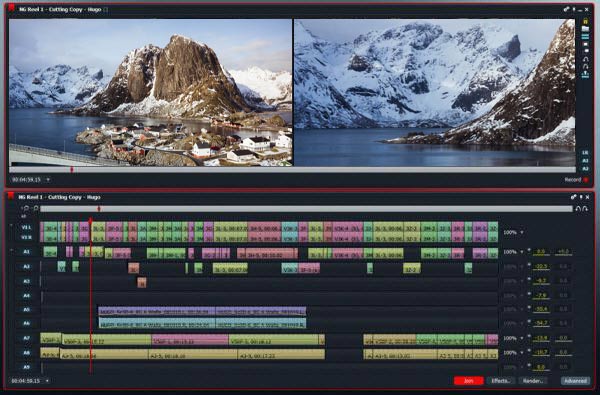
Po přečtení tohoto článku byste měli vědět, který software pro tvorbu filmů byste si měli vybrat pro svůj vlastní. Pokud potřebujete videa upravit podle svých požadavků, můžete vždy vzít v úvahu Aiseesoft Video Converter Ultimate. Jakékoli další dotazy o tom, jak upravovat videa pomocí softwaru pro tvorbu filmů, můžete sdílet své komentáře v článku.